Новорічні прикраси на робочий стіл
Напередодні Нового року і Різдва в будинках створюється святкова атмосфера: вбирається барвиста ялинка, розвішується мішура і гірлянди і т. Д. Тому у багатьох користувачів, які проводять багато часу за комп'ютером, виникає закономірне питання: «Як прикрасити Робочий стіл до Нового року?» . Не втрачайте час, займіться прикрасою комп'ютера!
Ваше віртуальний простір прикраситься в зимовому новорічному стилі: новорічні шпалери на робочому столі, що падає сніг на робочий стіл, новорічна гірлянда на робочому столі, додасться новорічна ялинка на робочий стіл.
Перетворити зовнішній вигляд комп'ютера дуже просто - необхідно встановити новорічні шпалери на робочий стіл комп'ютера, включити новорічну гірлянду на робочому столі, ви побачите, як падає сніг на робочий стіл, ще потрібна ялинка на Новий рік на робочий стіл. Після включення прикрас, на комп'ютері з'явиться новорічний антураж: зима, ялинка новорічна, сніг.
Я приготував архів з прикрасами для робочого столу. В архіві ваш чекає новорічний подарунок: шпалери на робочий стіл (1920х1080) в стилі «Новий рік», а також додатки: новорічна ялинка на робочий стіл, падаючий сніг на робочий стіл, різнобарвна гірлянда на робочий стіл. Всі додатки з архіву працюють в операційних системах Windows 10, Windows 8.1, Windows 8, Windows 7.
Новорічні шпалери на робочий стіл
Найпростіший спосіб влаштувати Новий рік на ПК - встановіть на Робочий стіл новорічні шпалери з роздільною здатністю 1920х1080 (Full HD). Ці новорічні картинки можна використовувати на комп'ютері з меншим дозволом екрану монітора.
Якщо вам недостатньо новорічного вигляду Робочого столу, встановіть додатки, які додадуть додаткові ефекти (новорічні прикраси): анімація снігу на робочий стіл, гірлянду, новорічну ялинку.
Сніг на Робочий стіл
Настала зима, значить, пора додати сніг на робочий стіл. Давайте влаштуємо снігопад!
У додатку DesktopSnowOK створюється імітація падаючого снігу: відбувається анімація снігу на робочому столі. Програму не потрібно встановлювати на комп'ютер, просто запустіть виконуваний файл. В архіві знаходяться два файли: DesktopSnowOK і DesktopSnowOK_x64, для запуску відповідно в 32 бітної або в 64 бітної операційної системи Windows.
Програма DesktopSnowOK підтримує українську мову. Для включення української мови, в головному вікні програми натисніть на «LNG», а потім виберіть українську мову інтерфейсу. В налаштуваннях можна вибрати оптимальні параметри: число сніжинок, прозорість, швидкість падіння, зовнішній вигляд сніжинок і т. Д. Експериментальним шляхом підберіть необхідні ефекти.

Програма відключається з головного вікна або з області повідомлень (трея). Для цього, деактивуйте пункт «Активно / Неактивне». Запуск програми разом зі стартом Windows включається або відключається у відповідному пункті налаштувань програми.
Красиві новорічні ялинки на Робочий стіл
Додаток Christmas Trees (Різдвяні ялинки) додає на Робочий стіл гаджет новорічну ялинку з миготливими гірляндами. У комплект входять 40 новорічних ялинок і гаджетів звіту часу до Нового року або Різдва (за григоріанським або юліанським календарем), і 2 варіанти падаючих сніжинок.
Додаток не вимагає установки на комп'ютер. Запустіть з папки найбільш підходящу ялинку (можна запустити хоч греблю гати різдвяних ялинок), клікнувши по файлу ялинки.
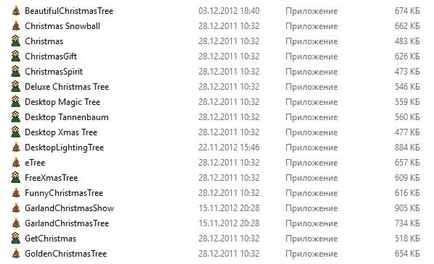
Після запуску новорічної ялинки, в правому нижньому кутку з'явиться барвиста пухнаста ялинка з миготливими гірляндами. Переміщайте гаджети новорічних ялинок в будь-яке місце Робочого столу. Управління ялинками здійснюється за допомогою правою кнопкою миші.
Клацніть по ялинці, виберіть Options (Налаштування). У різних ялинок настройки відрізняються. В налаштуваннях можна налаштувати візуальні ефекти:
- Garland - гірлянда
- Stars - зірки
- Animation - анімація
За допомогою пункту «Transparent» (Прозорість) відрегулюйте рівень прозорості ялинки, якщо ялинка загороджує важливу інформацію на Робочому столі.
Увімкніть анімацію в підтримуваних ялинках, для створення барвистого ефекту. На Робочому столі з'являться новорічні анімаційні ялинки.

З контекстного меню налаштуйте запуск ялинки при старті Windows, або вимкніть автозапуск. Вимкнути миготливу ялинку можна після натискання на пункт контекстного меню «Exit».
Новорічна гірлянда на Робочий стіл
У нас вже є новорічна ялинка, сніг йде на робочому столі, не вистачає тільки новорічної різнобарвною анимированной гірлянди. Програма xMasNewYear (Новорічна гірлянда) додасть гірлянду на робочий стіл комп'ютера.
Встановіть програму xMasNewYear на комп'ютер, програма працює на російській мові. Зверніть увагу, що під час установки пропонуються додаткові програми від Яндекса, тому зніміть прапорці навпроти непотрібних додатків для того, щоб не встановлювати їх на комп'ютер.
Для запуску гірлянди клікніть по ярлику програми. Керуйте програмою з області повідомлень. Клацніть правою кнопкою миші по значку програми в треї, натисніть на пункт «Показати налаштування». У вікні налаштувань програми виберіть одну з шести гірлянд. Налаштуйте запуск програми при старті системи.
Для виходу з програми Новорічна гірлянда, після кліка по значку програми, виберіть «Завершити програму».
Після включення новорічних ефектів, у вас буде гарний Новий рік на робочому столі комп'ютера.

скачати новорічні прикраси
висновок
За допомогою програм можна прикрасити робочий стіл до Нового року: потрібно встановити новорічні шпалери, падаючий сніг, анімовані ялинки, буде горіти новорічна гірлянда. Зустрічайте Новий рік на екрані монітора!